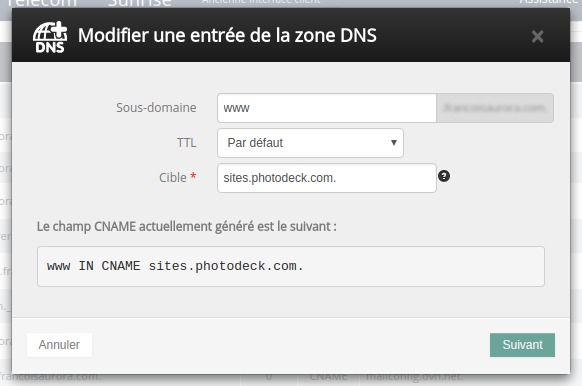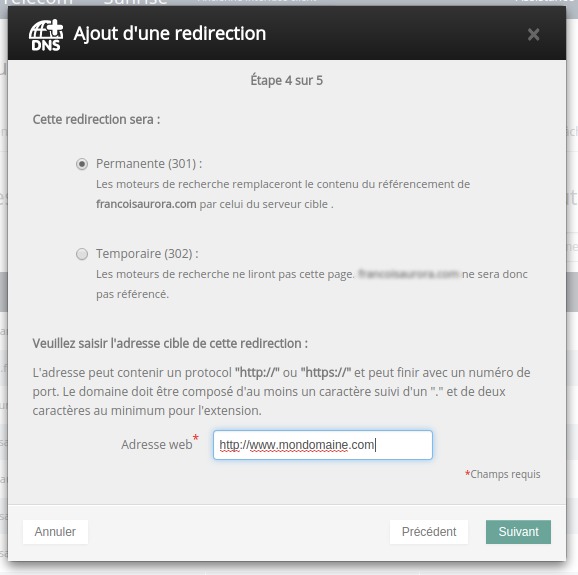Utiliser mon propre domaine : guide pas-à-pas
Vous pouvez configurer votre site PhotoDeck sous l’adresse / URL (nom de domaine) de votre choix. Par exemple,www.alexsmithphotography.com ou archive.alexsmithphotography.com. Une fois configuré correctement, tout votre site sera sous votre nom de domaine, et le domaine photodeck.com n’apparaîtra pas.
Un transfert du domaine n’est généralement pas requis. Vous allez simplement pointer votre configuration DNS existante vers les serveurs PhotoDeck pour le site web.
Comme PhotoDeck n’a normalement pas accès à la configuration de votre domaine, vous devrez le configurer avec l’entreprise qui gère votre domaine (par ex. GoDaddy, OVH, Gandi, etc…). Il s’agit généralement de la même entreprise que celle où vous avez acheté le domaine.
ETAPE 0 : Acheter ou prenez contrôle de votre domaine
Si vous ne possédez pas encore de domaine, achetez-en un auprès d’un fournisseur indépendant. Nous recommandons ovh.com.
Si vous possédez déjà un domaine acheté auprès d’un autre fournisseur de sites web, vous devez transférer votre domaine vers un fournisseur de domaine spécialisé ou indépendant. Nous recommandons ovh.com. (PhotoDeck n’offre pas d’hébergement de domaines, et il est préférable d’héberger domaine et site séparément).
Lorsque votre domaine est sous votre contrôle auprès d’un fournisseur de domaines, vous êtes prêt !
PhotoDeck ne fourni pas de service de courrier électronique. Si vous souhaitez des adresses emails sous votre domaine, votre hébergeur de domaine sera probablement en mesure de vous fournir ce service.
ETAPE 1: configurer votre domaine
Cette première étape permet au navigateur d’un visiteur de trouver où, sur Internet, se trouve votre site : sur les serveurs PhotoDeck.
- L’équipe d’assistance de votre fournisseur de domaine peut probablement effectuer cette étape pour vous gratuitement. Fournissez-lui les instructions suivantes :
Configurez l’entrée “www” comme CNAME vers sites.photodeck.com, et l’apex du domaine (@) comme redirection web (301, visible) vers “www”. Ajoutez “include:spf.sites.photodeck.com” à l’enregistrement SPF. - Vous pouvez également nous demander de le faire pour vous (service payant).
- Connectez-vous sur le panneau d’administration fourni par l’entreprise qui gère votre DNS (nom de domaine)
- Si votre fournisseur DNS le permet, commencer par ajouter une redirection web de la racine de votre domaine (par ex. “alexsmithphotography.com”) vers l’adresse que vous souhaitez utiliser pour votre site PhotoDeck (par ex. “www.alexmithphotography.com”) avec une redirection “visible”. Ainsi, les visiteurs qui omettent le “www” seront redirigés correctement vers votre site. Consultez le support de votre fournisseur DNS si vous avez besoin d’aide à ce sujet !
- Cherchez la page “DNS records”, parfois appelée “Advanced DNS”, “DNS zone”, “zone records” ou “zone file”
- Editez le sous-domaine (“host”) de votre choix, ou ajoutez un nouveau sous-domaine si nécessaire : par exemple, sous-domaine “
www” pour “www.alexsmithphotography.com”. L’entrée doit être de type “CNAME” (si l’entrée existe déjà mais est de type “A”, vous devrez peut-être d’abord la supprimer).
Comme valeur pour l’entrée CNAME (parfois appelée “hostname” ou “redirige vers”), entrez: “sites.photodeck.com”.
Ne placez pas le CNAME sur l’entrée “@” correspondant à la racine de votre domaine, cela interromprait la réception d’emails !
(Optionnel: s’il y a un paramètre TTL, entrez “3600”)NOTE: Ne redirigez pas directement sur votre URL personnelle PhotoDeck - Cela ne fonctionnera pas correctement !
- Nous recommandons vivement d’utiliser comme email de contact de votre site une adresse email qui soit également sous votre domaine (par ex. alex@alexsmithphotography.com), afin de réduire la probabilité que les messages envoyés à vos clients (comme les livraisons de fichiers) soient accidentellement classifiés comme Indésirables. Pour permettre cela :
1- Cherchez un enregistrement de type TXT ou SPF qui commence par “v=spf1”, et mettez-le à jour en ajoutantinclude:spf.sites.photodeck.com.
Exemple d’enregistrement complet :"v=spf1 include:_spf.google.com include:spf.sites.photodeck.com ~all".
2- Si vous n’avez pas de tel enregistrement : créez un nouvel enregistrement de type TXT avec le contenu suivant :
"v=spf1 include:spf.sites.photodeck.com ?all".
Ce changement de configuration sera pris en compte sous 24h environ.
La première étape est achevée. Il peut s’écouler plusieurs heures avant que les changements ne soient effectifs. Lorsque votre URL redirige vers PhotoDeck, vous verrez la page d’accueil de votre site, ou bien une page d’erreur « website not found ». Dans les deux cas, procédez à l’étape 2 pour lier correctement l’URL à votre site.
Q: Quelle est l’adresse IP de votre serveur?
A : Vous ne devriez pas en avoir besoin, à moins que votre fournisseur DNS n’offre pas les options de base que nous recommandons (auquel cas changer de fournisseur DNS est à considérer…). Nos adresses IP principales sont susceptibles de changer sans préavis -- c’est pourquoi il est important de coller au plus près de nos recommandations.
Si vous n’avez vraiment pas le choix, vous pouvez trouver les adresses IP actuelles de sites.photodeck.com ici, par exemple.
Exemple OVH
- Trouvez les paramètres DNS de votre domaine dans le panneau d’administration OVH
- Sous Zone DNS, supprimez la ligne www.mondomaine.com, et recréez-là avec un type CNAME (attention au point après sites.photodeck.com) :
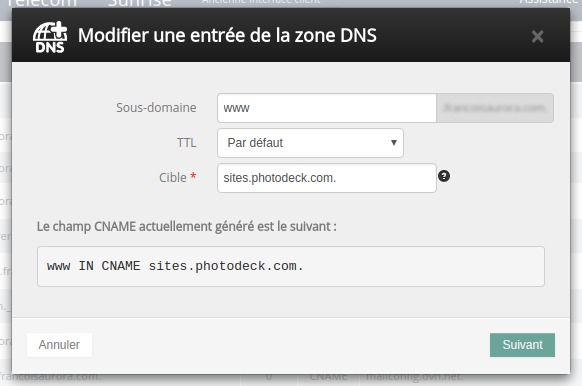
- Particularité OVH : supprimez les lignes de type TXT sur www.mondomaine.com, sans quoi ces enregistrements interféreront avec votre configuration
- Sous Redirection, redirigez mondomaine.com vers http://www.mondomaine.com (ne pas cocher la case “Rediriger également www.mondomaine.com”)
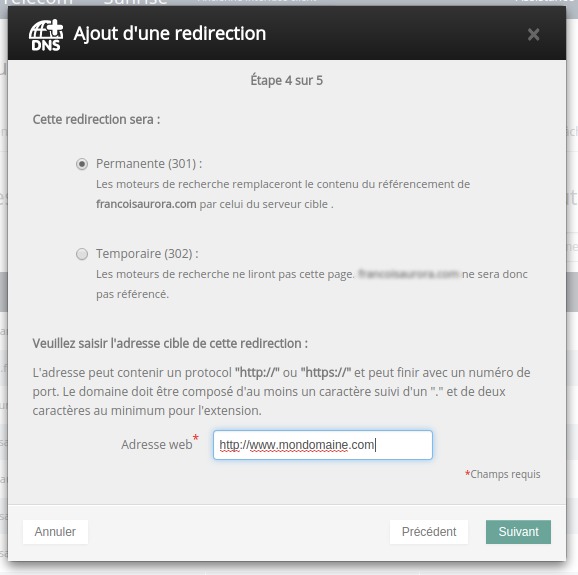
- Ajustez la ligne SPF comme indiqué ci-dessus.
Pour plus d’aide avec cette étape, merci de contacter le support de l’entreprise qui gère votre nom de domaine.
ETAPE 2: configurer votre site PhotoDeck
Lorsque l’étape 1 est terminée, votre URL redirigera sur PhotoDeck, mais ne fonctionnera pas encore correctement avec votre site.
Cette seconde étape a pour but de définir, dans le système PhotoDeck, votre URL personnalisée, afin que lorsque le navigateur d’un visiteur arrive à nos serveurs et demande votre site, le système sache de quel site il s’agit.
- Connectez-vous sur votre compte PhotoDeck, et allez sur Mon site / Installation / Nom & URL
- Activez l’option pour utiliser votre propre nom de domaine
- Entrez l’URL de votre site, par exemple
www.alexsmithphotography.com - Vérifiez que votre configuration DNS est correcte via le bouton prévu à cet effet
- Cliquez sur “Enregistrer”
- Votre propre URL est maintenant connectée à votre site PhotoDeck, et elle remplace votre URL par défaut sous .photodeck.com. Le certicat SSL pour les connexions sécurisées HTTPS sera automatiquement installé sous quelques heures.
- Dans la mesure du possible, ajustez l’adresse email de contact pour en utiliser une sous le même nom de domaine.
ETAPE 3 : mise à jour des liens sur les pages personnalisées
Ceci n’est nécessaire que si vous avez créé des pages personnalisées, par exemple une page d’accueil avec un lien ENTRER.
Les liens sur ces pages sont créés manuellement, et donc ne sont pas automatiquement mis à jour lorsque vous changez d’URL. Si vous avez créé des pages personnalisées, assurez-vous que les liens présents sur ces pages fonctionnent correctement, et mettez-les à jour si besoin.
 PhotoDeckCentre d’Aide
PhotoDeckCentre d’Aide